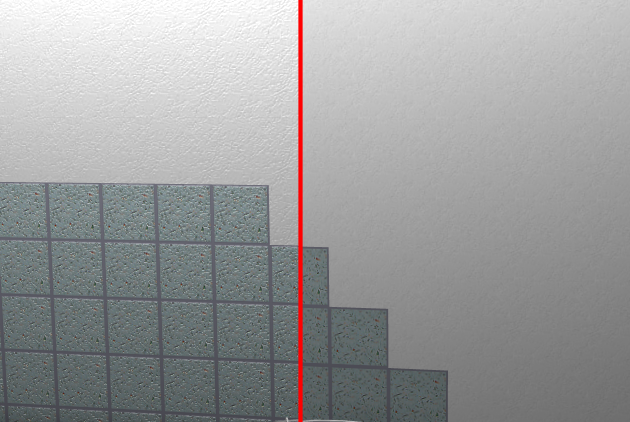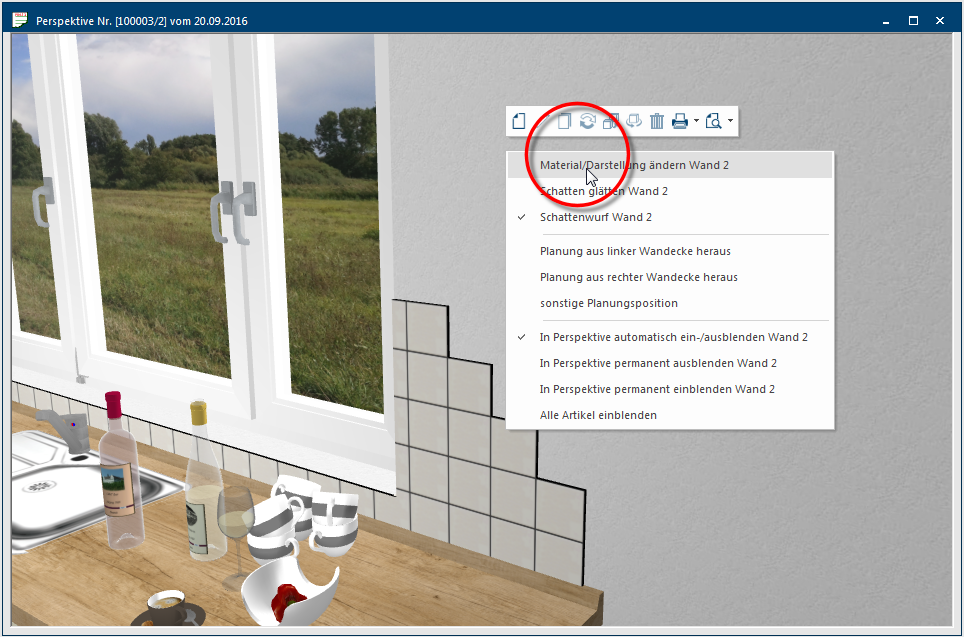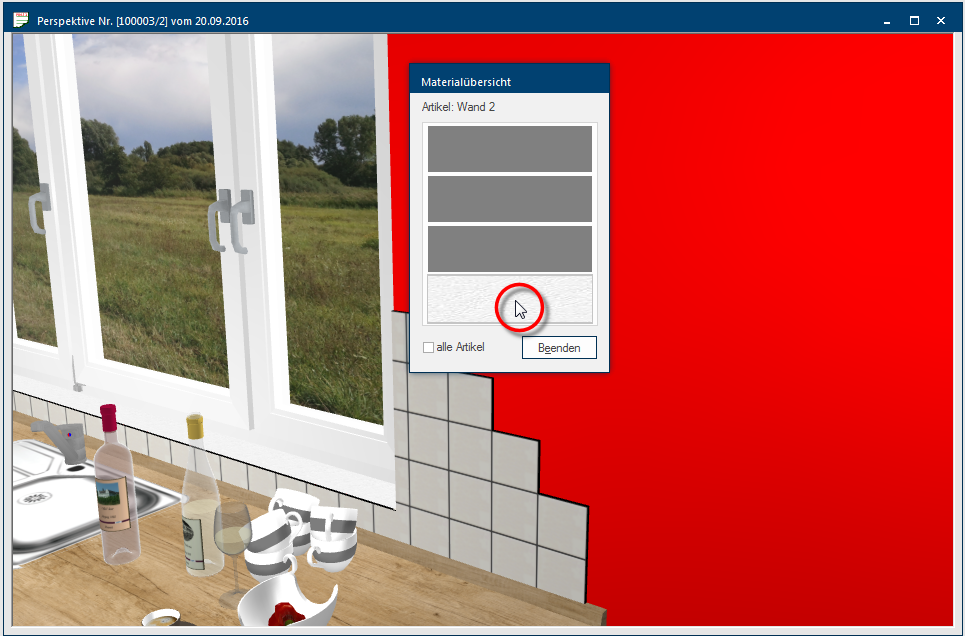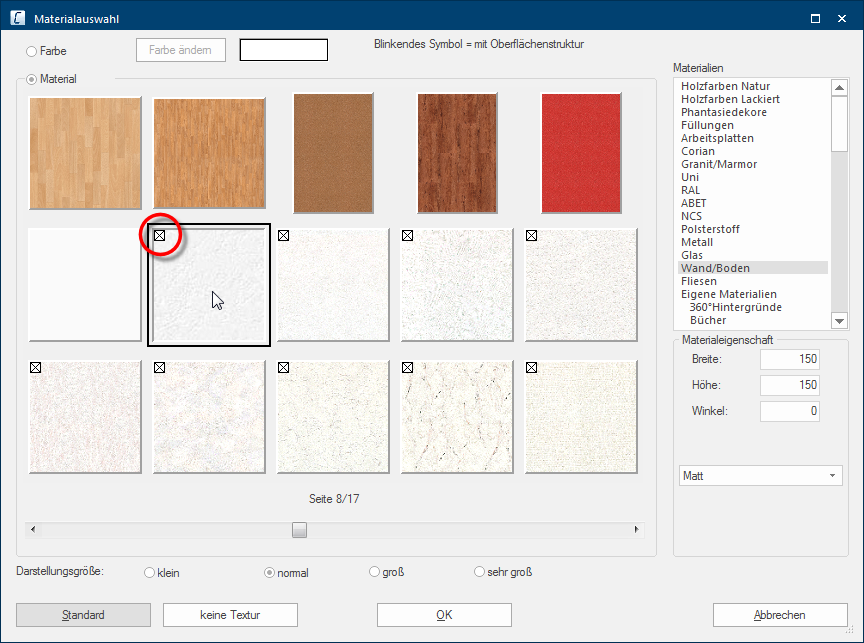Grafikeffekt - Bumpmapping
Um den Realitätsgrad der Perspektivdarstellung zu erhöhen, bietet CARAT die Möglichkeit, die Darstellung von Texturen Im Bereich der Computergrafik verwendet man Texturen als "Überzug" für 3D-Modelle. durch den Einsatz den Bumpmapping Bumpmapping, auch Reliefzuordnung, ist eine Technik zur Darstellung von detailreichen Objekten, ohne die Komplexität des Objekts selbst zu erhöhen. Bumpmapping wird vor allem in 3D-Visualisierungsprogrammen eingesetzt.-Effekt noch realistischer zu gestalten. Der Bumpmapping- Effekt kann mittlerweile, entsprechende Texturen vorausgesetzt, von jeder Grafikkarten dargestellt werden. Über die neutrale Materialauswahl steht Ihnen eine große Auswahl an Texturen, die diesen Effekt unterstützen, zur Verfügung. Siehe auch: NeutraleMaterialauswahl
- Am Beispiel einer Bodentextur in Fliesenoptik möchten wir Ihnen den Bumpmapping-Effekt näher erläutern. Auf der linken Seite der Abbildung scheint die Oberfläche der Fliesen uneben und die Fugen wirken realistisch. Unterstützt wird dieser Effekt noch durch die Lichtreflexion, so dass die Fliesen dreidimensional wirken, obwohl die Textur flach ist. Auf der rechten Seite der Abbildung sehen Sie die Textur ohne den Bumpmapping-Effekt.
- Die nachfolgende Abbildung zeigt eine Wand mit Fliesenspiegel. Hier ist der Bumpmapping-Effekt dezent aber ebenfalls deutlich sichtbar. Bei der Wandtextur ist die grobe Struktur des Wandbelags durch den Bumpmapping-Effekt deutlich zu erkennen, und auch die Fliesen wirken mit dem Bumpmapping-Effekt strukturierter und durch die Lichtreflexe plastischer.
Da für den Bumpmapping-Effekt nur eine Zusatzinformation in den hinterlegten Texturen verwendet wird, unterscheidet sich die Auswahl einer solchen Textur nicht von der gewohnten Vorgehensweise. Die Auswahl einer Textur erfolgt immer über die neutrale Materialauswahl. Siehe auch: NeutraleMaterialauswahl
- Um eine Textur zu ändern, klicken Sofern nicht anders angegeben, wird die linke Maustaste einmal kurz gedrückt. Klicken bewirkt immer ein Markieren eines Objektes oder bei einem Klick auf eine Schaltfläche die Ausführung der beschriebenen Aktion (z.B. OK, Abbrechen, Schließen). Sie im Perspektivfenster mit der rechten Maustaste auf das zu ändernde Objekt wie beispielsweise auf eine Wand, den Boden, eine Fliesenfläche, oder ein Fenster und wählen dann aus dem Kontextmenü In fast allen Windows-Programmen öffnet sich durch Klicken mit der rechten Maustaste eine Auswahl mit den Befehlen, die als nächste Arbeitsschritte sinnvoll sind. den Eintrag Material/Darstellung ändern... aus.
- Über den Dialog Als Dialog oder Dialogfenster, Dialogfeld, bezeichnet man spezielle Fenster in Software- anwendungen. Dialogfenster werden in verschiedenen Situationen von der Anwendung eingeblendet, um bestimmte Eingaben oder Bestätigungen vom Benutzer einzuholen. Materialübersicht des ausgewählten Objekts, in diesem Beispiel Wand 2, können Sie die gewünschte Fläche, für die Sie eine neue Textur hinterlegen möchten auswählen. Um für die Innenseite der ausgewählten Wand eine neue Textur zuordnen zu können, müssen wir den untersten Eintrag verwenden.
- Sobald Sie auf ein Texturfeld in der Materialübersicht geklickt haben, öffnet sich die neutrale Materialauswahl.
- Im Dialog der neutralen Materialauswahl können Sie die Texturen, die für den Bumpmapping-Effekt ausgelegt sind, anhand des blinkenden Symbols erkennen. Es sind jedoch nicht alle Texturen mit dem blinkenden Symbol belegt, da sich nicht alle Texturen für den Bumpmapping-Effekt eignen.
- Um eine neue Textur auszuwählen, markieren Sie die gewünschte Textur und klicken anschließend auf die Schaltfläche In einem Dialogfenster finden Sie immer eine oder mehrere Schaltflächen, die durch Klicken aktiviert werden können. Typische Aktionen für eine Schaltfläche sind z.B. OK, Abbrechen, übernehmen. Schaltflächen werden immer mit einem einfachen Klick mit der linken Maustaste betätigt. OK.
- Die neue Textur wird Ihnen nun in der Materialübersicht des Objekts und in der Perspektive angezeigt.
- Nachdem Sie die gewünschte Textur hinterlegt haben, können Sie die Materialübersicht über die Schaltfläche Beenden schließen.